如何在google Chrome中清除无效插件提升性能
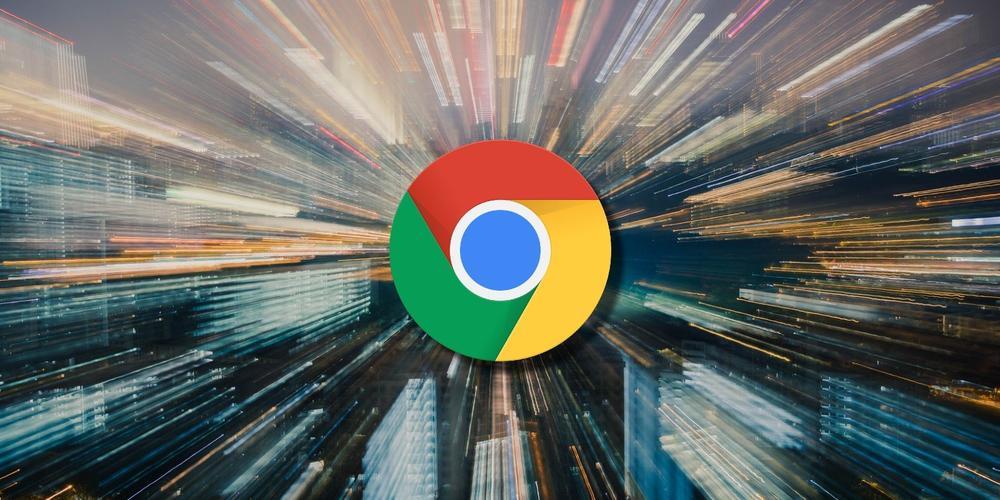
在当今数字化时代,浏览器插件极大地丰富了我们的上网体验。然而,随着时间的推移,一些不再使用或已失效的插件可能会堆积在 Google Chrome 中,不仅占用空间,还可能拖慢浏览器的运行速度。别担心,本文将为你详细介绍如何清除这些无效插件,让你的 Chrome 浏览器重焕活力,以更高效的性能服务于你的日常浏览需求。
当启动 Chrome 浏览器后,点击浏览器右上角的三点菜单图标,这是进入各种设置和功能的入口界面。在下拉菜单中,选择“更多工具”,接着点击“扩展程序”。此时,你会看到一个列出了所有已安装插件的页面,每个插件都有其对应的名称、版本、启用状态等信息。仔细浏览这些插件,对于那些你确定不再使用或者已经失效(例如显示为“已损坏”或长时间未更新且无法正常加载的)的插件,找到其右侧的“移除”按钮并点击。
在点击“移除”按钮后,Chrome 会弹出一个确认对话框,询问你是否确定要删除该插件。再次确认你的选择,然后插件就会被卸载并从列表中消失。完成所有无效插件的卸载后,关闭并重新打开 Chrome 浏览器,你可能会发现浏览器的启动速度有了明显的提升,页面加载也更加流畅快速。
此外,为了保持浏览器的良好性能,建议你定期检查插件列表,及时清理新的无效插件。同时,在安装新插件时,要谨慎选择来源可靠、评价良好的插件,避免因恶意插件而导致浏览器性能下降或其他安全问题。
通过以上简单的步骤,你可以轻松清除 Google Chrome 中的无效插件,有效提升浏览器的性能,让你在浏览网页时更加得心应手,享受更优质的上网体验。
希望这篇教程对你有所帮助,如果你还有其他关于 Chrome 浏览器的使用问题或技巧需求,欢迎随时向我们提问。

谷歌浏览器如何导入Firefox的书签
介绍如何将Firefox浏览器中的书签导入到Google Chrome中,实现书签的无缝迁移和同步。
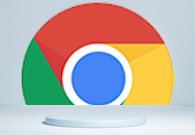
如何在谷歌浏览器中启用“强制暗黑模式”
谷歌浏览器强制使用暗黑模式可以提升用户体验和视觉舒适性,也能一定程度降低系统资源消耗,保持界面的统一和协调。
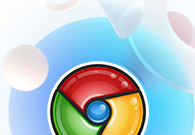
谷歌浏览器app如何设置字体大小
谷歌浏览器app如何设置字体大小?接下来小编就给大家带来谷歌浏览器app调整字体大小技巧方法,有需要的朋友赶紧来看看吧。
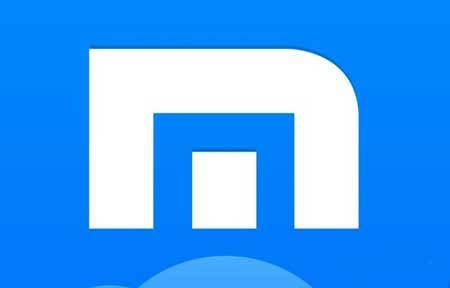
傲游浏览器有哪些新增功能
傲游浏览器是一款占用系统资源较少、支持多平台、功能丰富的网页浏览器。傲游,为全球用户带来的将不仅仅只是一款多功能的浏览器,更多的是一种全新的浏览体验。傲游浏览器还支持多语言,用户可根据自己需求在菜单中随时随地切换自己想要的语言。

chrome浏览器怎样禁止弹窗
chrome浏览器怎样禁止弹窗?接下来就让小编给大家带来chrome浏览器设置不允许弹窗方法技巧,有需要的朋友赶紧来看看吧。

谷歌浏览器怎么收藏当前网页
谷歌浏览器怎么收藏当前网页?接下来小编就给大家带来谷歌浏览器一键收藏当前网页步骤详解,大家赶紧来看看了解一下吧。

如何降级Chrome?Chrome降级的详细方法介绍!
Chrome谷歌浏览器是目前使用人数、好评都比较高的一款浏览器了、深受用户的喜爱,追求的是全方位的快速体验。

如何下载官方正版谷歌浏览器
如何下载官方正版谷歌浏览器?一般我们从第三方平台下载谷歌Chrome,第三方下载的谷歌Chrome是不能自动升级的。

如何下载最新版本的谷歌浏览器
如何下载最新版本的谷歌浏览器?在这个浏览器错综复杂的年代,Google Chrome是我们在生活中经常用到的一个软件,Google Chrome是由Google开发的一款设计简单、高效的Web浏览工具。

谷歌浏览器提示“无法安全下载”怎么办?<解决方法>
当我们在使用google Chrome浏览网页时,经常会遇到一些故障。例如,当一些用户使用谷歌浏览器浏览网页下载文件时,经常会被提示“无法安全地下载”问题。

谷歌浏览器如何查看网站的隐私报告
如果你也想了解在哪里查看谷歌浏览器隐私报告,可以和小编一起看看下面的位置教程图文一览,希望能对大家有所帮助。

谷歌浏览器下载失败提示病毒扫描失败怎么解决?
我们在使用浏览器时,往往需要安装各种插件来实现各种功能。然而,最近有用户使用谷歌Chrome下载一个插件时,显示病毒扫描失败,插件无法安装。

如何将选项卡缩略图添加到 Google Chrome?
默认情况下,Chrome 不会像其他浏览器那样在 Windows 任务栏中显示缩略图预览。这是使用标志或扩展名启用它。 Microsoft 在 Windows Vista 中为最小化到任务栏的软件引入了缩略图预览。从那以后,该任务栏缩略图预览功能一直是 Windows 的一部分。每当您将鼠标悬停在任务栏窗口上时,您都会看到其软件的小缩略图预览图像。

如何在你的Windows桌面上制作Chrome快捷方式?
本文解释了如何在Google Chrome中创建一个网站的快捷方式,并将其添加到您的桌面、文件夹或任务栏中。

如何使用谷歌浏览器命令?
谷歌浏览器是高度可定制的,允许您通过数百种设置微调浏览器,这些设置影响从应用程序的外观到其与安全相关的功能到更改下载目的地的所有内容。

你应该使用Chrome密码管理器吗?
Chrome密码管理器好吗?有更好的选择吗? 不管你选择哪一个,你绝对应该有一个密码管理器。它们会自动处理您的所有密码,帮助您选择更好的密码,并将它们保存在一个安全的地方。谷歌浏览器内置了密码管理器。你甚至可能已经在使用它了。但是让我们打开引擎盖,看看如何充分利用它。
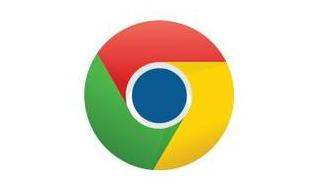
如何第一次铸造一个Chrome标签?
Chromecast能够从任何电视上播放电影、电视节目、音乐等内容,这非常酷。你也可以从你的电脑投射到你的电视上。您还可以将电视变成一个巨型显示器,通过电脑或移动设备进行控制。您可以将电话屏幕、计算机中的浏览器选项卡或设备中的媒体投射到电视上。如果你正在寻找如何设置一个基本的Chrome角色,这里有谷歌的向导。这篇文章将一步一步地向你展示如何从Chrome标签直接转换到你想要的任何设备上。

如何配合Chrome使用Evernote?
Evernote是一款多平台的笔记app。该应用程序将笔记和图像分类到笔记本中,使您可以轻松地组织和标记它们。





